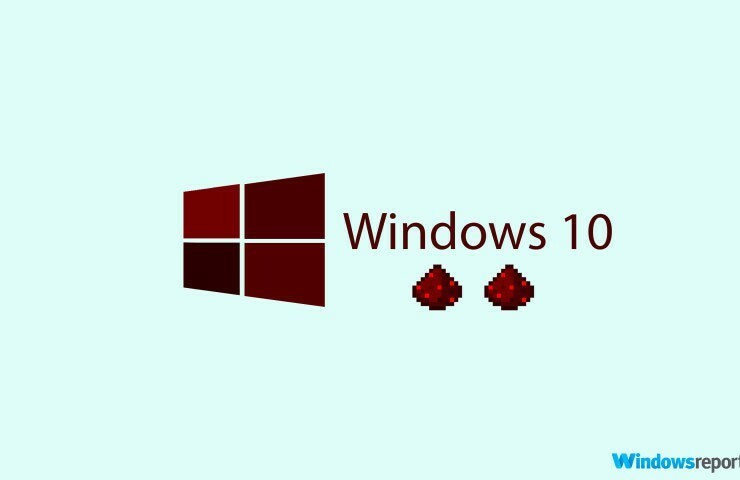- În unele cazuri, ar putea fi necesar să modificați prioritatea unui anumit proces în Task Manager.
- Din păcate, mulți utilizatori au raportat că nu pot seta prioritatea în Task Manager, dar există o modalitate de a remedia problema.
- Doriți să aflați mai multe despre Task Manager? Acest articol dedicat Managerului de activități este un loc minunat pentru a începe.
- Căutați ghiduri mai utile ca acesta? Le puteți găsi în Fix Hub.

Acest software vă va menține drivere în funcțiune, astfel vă va proteja de erorile obișnuite ale computerului și de defecțiunile hardware. Verificați acum toate driverele în 3 pași simpli:
- Descărcați DriverFix (fișier descărcat verificat).
- Clic Incepe scanarea pentru a găsi toți driverele problematice.
- Clic Actualizați driverele pentru a obține versiuni noi și pentru a evita defecțiunile sistemului.
- DriverFix a fost descărcat de 0 cititori luna aceasta.
Uneori este posibil să fie nevoie să modificați prioritatea unui anumit proces în Task Manager. Cu toate acestea, utilizatorii au raportat că nu pot seta prioritatea în Task Manager pe Windows 10.
Aceasta poate fi o problemă și, în acest articol, vă vom arăta cum să remediați definitiv această problemă.
Ce fac dacă nu pot seta prioritatea în Task Manager pe Windows 10?
1. Accesați Modul sigur
- Deschide Meniul Start, apasă pe Putere, apăsați și mențineți apăsat butonul Schimb tasta și selectați Repornire.
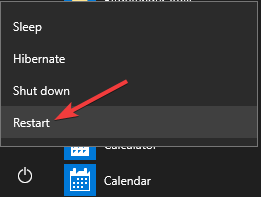
- Acum du-te la Depanare > Opțiuni avansate > Setări de pornire și faceți clic pe Repornire.
- După repornirea computerului, apăsați F4 sau F5 pentru a intra în modul sigur.
- După ce ați intrat în modul sigur, verificați dacă problema persistă.
Dacă nu există nicio problemă în modul sigur, este probabil ca setările sau aplicațiile instalate cauzează această problemă, deci este posibil să doriți să încercați să dezactivați anumite aplicații și să verificați dacă aceasta ajută.
2. Afișați procesele de la toți utilizatorii
- Asigurați-vă că utilizați un cont de administrator.
- Deschis Gestionar de sarcini.
- Acum faceți clic pe Afișați procesele de la toți utilizatorii.
- După ce faceți acest lucru, încercați să modificați prioritatea și verificați dacă problema este rezolvată.
3. Asigurați-vă că administratorii au control deplin
- start Gestionar de sarcini.
- Localizați procesul a cărui prioritate doriți să o modificați.
- Faceți clic dreapta pe proces și alegeți Proprietăți.

- Du-te la Securitate fila și faceți clic pe Editați | ×.
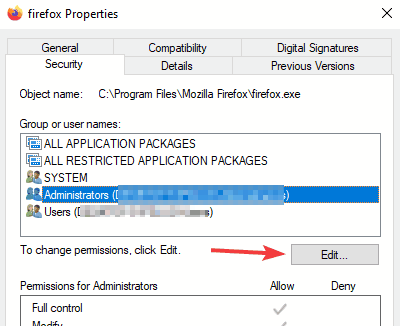
- Selectați Administratori și verificați Control total opțiune în Permite Acum faceți clic pe aplica și O.K pentru a salva modificările.
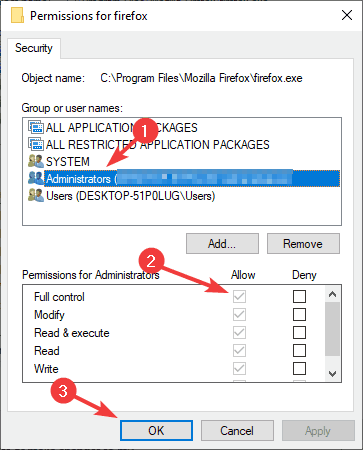
De asemenea, puteți oferi control deplin grupului Utilizatori, dar acest lucru vine cu unele riscuri minore de securitate.
4. Dezactivați Controlul contului de utilizator
- presa Tasta Windows + S si intra controlul utilizatorului. Selectați Modificați setările de control al contului de utilizator.
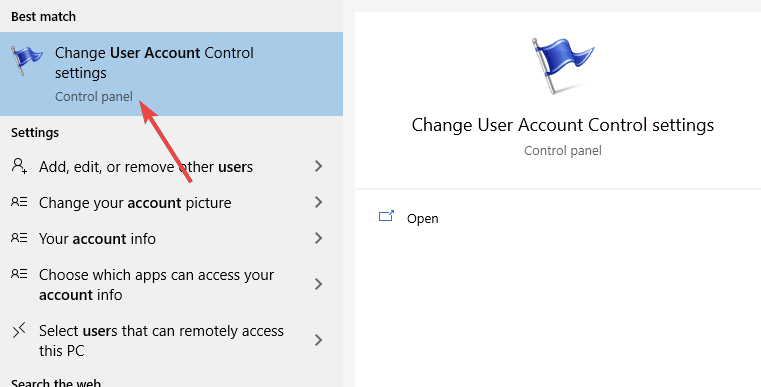
- Acum mutați glisorul până la Nu anunțați niciodată. Clic O.K pentru a salva modificările.
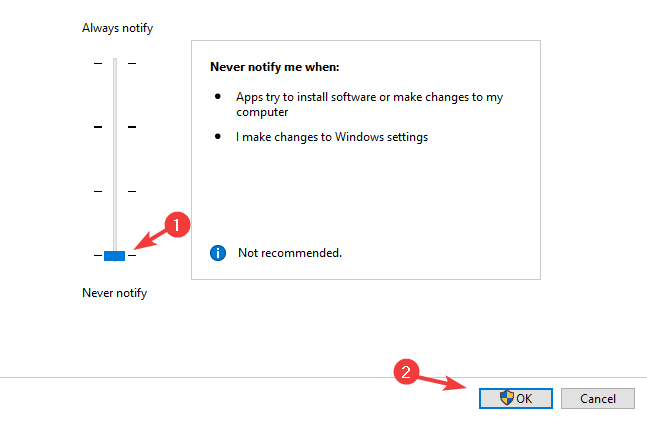
După aceasta, Controlul contului de utilizator va fi dezactivat și ar trebui să puteți schimba prioritatea proceselor dvs.
Dacă nu puteți seta prioritatea în Task Manager, este destul de probabil ca setările dvs. să cauzeze problema, dar ar trebui să puteți remedia problema după utilizarea soluțiilor noastre.